
Читайте также:
|
Форма просмотра отчетов агентов находится в подсистеме АРМ-I.

Рисунок 35 – Ввод отчетов агента. Форма работы с отчетами
Форма содержит следующие блоки ввода информации:
· Подразделение – выберите подразделение из списка;
· Агент – выберите агента, по которому необходимо просмотреть/изменить отчеты;
· Фильтры – при необходимости, воспользуйтесь фильтрами, как описано в разделе 2.3.5 «Фильтр списка» на стр.24;
· Отчеты агента – предоставляет список отчетов выбранного агента с учетом заданного интервала дат, отсортированный по номеру отчета
o Номер отчета – порядковый номер отчета в системе;
o Начало отчетного периода – дата начала отчетного периода, указанная в отчете;
o Окончание отчетного периода – дата окончания отчетного периода, указанная в отчете;
o Дата отчета – дата создания отчета;
o Комментарии – комментарии к отчету (если они были введены).
Доступны также следующие кнопки операций над отчетом:
· Выбрать – нажмите на эту кнопку, чтобы перейти к форме просмотра отчета и/или внести изменения в отчет (см. описание параметров отчета в разделе 3.4.1 «Создание отчета» на стр. 51);
· Удалить – после выбора отчета в списке, нажмите эту кнопку, чтобы удалить выбранный отчет. Система запросит подтверждение удаления данного отчета. Для подтверждения удаления нажмите на кнопку Да;
· Добавить отчет – нажмите эту кнопку, чтобы добавить новый отчет по выбранному агенту. Описание работы с формой создания отчета приводится в разделе 3.4.1 «Создание отчета» на стр. 51.
· Выход – нажмите эту кнопку, чтобы закрыть форму Ввод отчетов агента.
3.4.1 Создание отчета
Для обеспечения соответствия заключенных договоров и платежей с отчетами агентов необходимо создавать договоры по различным видам страхования (АРМ-1, ОСАГО и т.д.) из формы Ввод отчета агента.
Форма ввода отчета агента содержит следующие блоки информации (названия обязательных для заполнения полей подчеркнуты):
· Реквизиты отчета – содержит информацию о статусе отчета. Если статус отчета «не сверен», он выделяется красным цветом.
o Агент – поле обязательно для заполнения, значение выбирается из Справочника агентов;
o Отчет № - поле обязательно для заполнения. Номер данного отчета. Вставляется системой автоматически, но может быть изменен вручную;
o За период с и по – поля обязательны для заполнения. укажите даты начала и окончания периода, за который дается отчет. Даты вводятся в стандартном для Вашей операционной системы формате (например, ДД.ММ.ГГГГ) или выбираются с помощью календаря;
o Дата отчета – поле обязательно для заполнения, введите дату составления отчета в стандартном для Вашей операционной системы формате (например, ДД.ММ.ГГГГ) или выбираются с помощью календаря;
o Количество договоров – поле обязательно для заполнения, введите количество договоров за отчетный период;
o Страховая сумма – поле обязательно для заполнения, становится активным, после ввода информации о количестве договоров (см. выше). Введите страховую сумму по всем договорам
o Начисленная премия - поле обязательно для заполнения, становится активным, после ввода информации о количестве договоров (см. выше). Введите начисленную премию по всем договорам;
o Количество платежей – поле обязательно для заполнения, введите количество проведенный платежей;
o Полученная премия – поле обязательно для заполнения, введите полученную премию по всем договорам отчетного периода;
o Тип начисления – поле обязательно для заполнения, тип начисления страховой премии. Поле представляет собой выпадающий список. Необходимо выбрать значение из: По дате отчета агента, По дате заключения договора, По дате акцепта оферты (перестрахователя), По дате начала несения ответственности;
o Комментарий – поле предназначено для хранения комментариев по отчету, если они имеются.
· Все договоры по отчету – содержит список всех введенных договоров по отчету и их основные атрибуты: Дата, Серия, Номер, Клиент.
o Общее количество договоров – содержит информацию о количестве введенных договоров по отчету.
· Все платежи по отчету - содержит список всех введенных платежей по отчету и их основные атрибуты: Серия договора, Номер договора, Дата платежа, Сумма (платежа);
o Итого (полученная страховая премия) - содержит суммарную премию по всем платежам.
Доступны также следующие кнопки операций над отчетом:
· Сохранить отчет – нажмите данную кнопку, чтобы сохранить информацию по отчету (без закрытия формы);
· Добавить договоры – нажмите данную кнопку, чтобы добавить новый договор в отчет. Откроется форма следующего вида:

Следует выбрать тип добавляемого договора в выпадающем списке и нажать на кнопку Создать. Откроется форма создания нового договора соответствующего типа. Чтобы отменить добавление договора, нажмите на кнопку Отменить. Порядок создания договоров по видам страхования описан ниже в соответствующих разделах (договоры основного бизнеса: 3.2 «Ввод договоров страхования» на стр. 34, РГС-Экспресс: 3.3 «Ввод договоров РГС-Экспресс» на стр. 47, и ОСАГО 4.4.2.4 «Создание и редактирование договора» на стр. 84).
· Добавить платежи – кнопка добавления платежей открывает форму поиска договоров. Найдите интересующий Вас договор, выделите его в списке и нажмите кнопку ОК, чтобы перейти к добавлению платежей по этому договору. Откроется форма, поля которой подробно описаны в разделе 3.2.3 «Оплаты» на стр. 41. Чтобы закрыть форму выбора договора, нажмите на кнопку Отмена;
· Сверить отчет – нажмите данную кнопку, чтобы провести автоматическую сверку информации по отчету. При этом система проверяет соответствие количества введенных и указанных договоров, платежей, премий и т.п. Если информация в отчете непротиворечива, статус отчета изменяется на сверен, иначе, система выдает информацию о расхождениях в данных;
· Выход – нажмите данную кнопку, чтобы закрыть форму без сохранения изменений.
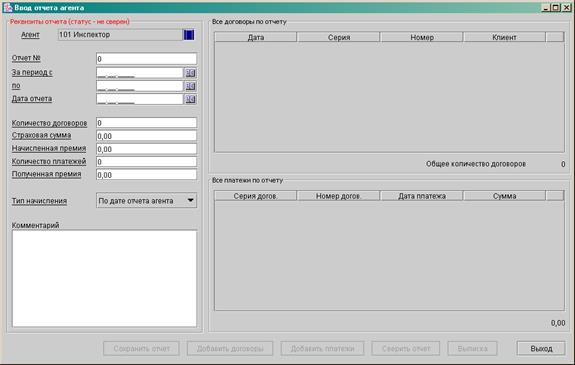
Рисунок 36 – Ввод отчетов агента. Форма создания отчета
Дата добавления: 2015-08-20; просмотров: 128 | Нарушение авторских прав
| <== предыдущая страница | | | следующая страница ==> |
| Ввод договоров РГС-Экспресс | | | Редактирование договоров страхования |